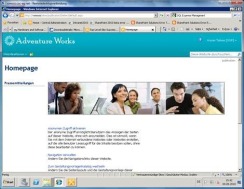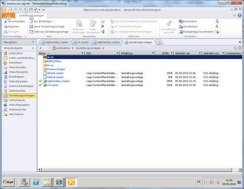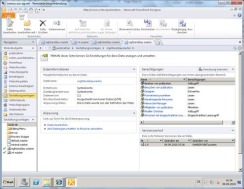Masterpage Navigationsmenu
Hinzufügen der Navigation in der Design-Vorlage der "nightandday.master".
In diesem Artikel wird beschriebe wie in der Masterpage-Vorlage "nightandday.master" von Microsoft die horizontale Navigation wieder einzufügen werden kann. Diese Beschreibung bezieht sich nur auf das ändern der Design-Vorlage "nightandday.master". Auf Funktionen wie Ein-/Auschecken und Genehmigen einer Design-Vorlage gehe ich hier nicht ein. Des Weiten gehe ich von einer Standard-Installation des SharePoint 2010 aus.
Wie in dem Bild oben zu sehen hat die Masterpage-Vorlage keine horizontale Navigation. Dies liegt daran das der ContentPlaceHolder, der für die Navigation zuständig ist, in dieser Vorlage ausgeblendet wurde. In der nightandday.master, gibt es im Quellcode einen Tag namens "asp:Panel". Alle ContentPlaceHolder die sich innerhalb dieses Tags befinden sind zwar in der Website vorhanden sie sind aber Unsichtbar.
Um die horizontale Navigation wieder einzubinden müssen folgende Schritte durchgeführt werden:
1. Entfernen der ContentPlaceHolder aus dem "asp:Panel" Tag-Bereich
2. Einfügen des ContentPlaceHolder an der Richtigen Stelle im der Vorlage-Seite
3. Zuweisen des Menü
Öffnen der Website in der das Menü angepasst werden soll mit dem SharePoint Designer 2010. Am einfachsten ist hierfür im Browser die Website zu öffnen und dann im Menü der Websiteaktionen auf den Eintrag "Bearbeiten im SharePoint Designer" zu klicken. Jetzt sollte die Website im SharePoint Designer auch gleich geöffnet werden.
In der linken vertikalen Bereich sollte es einen Punkt "Gestaltungsvorlagen" geben. Wenn dieser gewählt wird bekommt man rechts alle Gestaltungsvorlagen angezeigt die sich in der Website befinden. Hier wählen Sie die richtige Vorlage, in unserem Fall die nightandday.master aus.
In der nächsten Ansicht klicken Sie im Bereich Anpassung auf den Link "Datei bearbeiten". Hier sollte jetzt eine Sicherheitsabfrage kommen. Die Datei kann nur bearbeitet werden wenn sie Ausgecheckt wird. Diese Abfrage wird mit "Ja" bestätigen.
Nun wird die nightandday.master in der Bearbeitungsansicht angezeigt. Über Die Ribbon-Bar(Multifunktionsleiste) und dem Reiter Ansicht können Sie ihre gewünschte Ansicht einstellen. In meine Fall verwende ich "Teilen", um im oberen Bereich den Quelltext und im unteren die Design Ansicht zu bekommen.
Wenn im Quellcode-Bereich ganz unten befindet sich der HTML Tag "<asp:Panel>". Hier löschen Sie folgende zwei Einträge:
<asp:ContentPlaceHolder id="PlaceHolderTopNavBar" runat="server" />
<asp:ContentPlaceHolder id="PlaceHolderHorizontalNav" runat="server" />
Als nächstes wird die Navigation an der richtigen Position eingefügt. Gehen Sie hierzu im Quellcode-Bereich zur Zeile 317 unter den folgenden Tag:
<tr>
<td class="title">
<h1><asp:ContentPlaceHolder id="PlaceHolderPageTitleInTitleArea" runat="server" /></h1>
<h3><asp:ContentPlaceHolder id="PlaceHolderPageDescription" runat="server" /></h3>
</td>
</tr>
Hier fügen Sie folgenden Quellcode ein:
<tr>
<td>
<div class="s4-lp s4-toplinks">
<asp:ContentPlaceHolder id="PlaceHolderTopNavBar" runat="server">
<asp:ContentPlaceHolder id="PlaceHolderHorizontalNav" runat="server">
<SharePoint:AspMenu ID="TopNavigationMenuV4" Runat="server" EnableViewState="false" DataSourceID="topSiteMap"
AccessKey="<%$Resources:wss,navigation_accesskey%>" UseSimpleRendering="true" UseSeparateCss="false" Orientation="Horizontal"
StaticDisplayLevels="2"
MaximumDynamicDisplayLevels="1"
SkipLinkText=""
CssClass="s4-tn"/>
<SharePoint:DelegateControl runat="server" ControlId="TopNavigationDataSource" Id="topNavigationDelegate">
<Template_Controls>
<asp:SiteMapDataSource ShowStartingNode="False" SiteMapProvider="SPNavigationProvider" id="topSiteMap"
runat="server" StartingNodeUrl="sid:1002"/>
</Template_Controls>
</SharePoint:DelegateControl>
</asp:ContentPlaceHolder>
</asp:ContentPlaceHolder>
</div>
</td>
</tr>
Dieser Block sorgt für die Anzeige der Navigation an der eingefügten Position.
Jetzt nur noch die Design-Vorlage speichern und das Ergebnis im Browser anschauen. Um die Design-Vorlage für alle Benutzer zur Verfügung zustellen muss die Vorlage-Dateien noch Eingecheckt und Genehmigt werden. Wenn dies durchgeführt wurde steht sie Vorlage für alle Benutzer zur Verfügung.
Gruß Chris
Gelöschte Websitesammlung auf oberster Ebene wieder herstellen
Wer hat das nicht schon mal gemacht. Ich erzeuge mit einer
Websitesammlung in einer Webanwendung. Bastel ein bisschen damit rum und
erzeuge ein Paar untergeordnete Websites.
Dann passiert etwas was eigentlich nicht gewollt war. Die
Websitesammlung der obersten Ebene ist gelöscht wurden. Warum auch immer
wahrscheinlich sollte nur eine untergeordnete Website gelöscht werden.
Man war beim löschen der Website nicht in der zu löschenden Website
sondern in der Websitesammlung. Wie bekomme ich jetzt die
Websitesammlung auf der obersten Ebene wieder zurück?
Da gibt es 2 Möglichkeiten.
1. Mit vorhandenem Backup
2. Ohne vorhandenes Backup
Möglichkeit 1:
Wenn ich ein vorhandenes Backup der Websitesammlung habe ist das ganz
einfach. Ich benutze dafür das Kommandozeilentool vom MOSS „STSADM“.
Damit mache ich eine Wiederherstellung der gelöschten Websitesammlung.
Beispiel:
stsadm -o restore –url „http://w2k8:11111“ –filename „d:\pfad des Backups\Backupname.bak“
Es dauert einen kleinen Augenblick, aber dann sollte die erfreuliche Nachricht in der Kommandokonsole stehen „Vorgang wurde erfolgreich abgeschlossen.“
Möglichkeit 2:
Hier wird es jetzt schon ein bisschen schwieriger. Das Problem was ich
habe ist das ich über die SharePoint Zentraladministration über
Anwendungsverwaltung und Websitesammlung erstellen keine Websitesammlung
auf der obersten Ebene erstellen kann.
Hier bleibt mir auch nichts anderes über als über das
Kommandozeilentool „STSADM“ die Websitesammlung neu zu erzeugen. Diesen
mache ich mit folgendem Aufruf.
stsadm -o creatsite -url „http://w2k8:11111“ -owneremail „administrator@domain.de“ -ownerlogin domain\administrator
Das dauert auch wieder einen kleinen Moment und auch hier sollte die Nachricht in der Kommandokonsole stehen „Vorgang wurde erfolgreich abgeschlossen.“
Beim ersten Aufruf der URL „http://w2k8:11111“ werde ich gefragt was für
einen Website-Vorlage meine Website auf oberster Ebene sein soll.
Websitesammlungen in separate Inhaltsdatenbanken erstellen
Um Websitesammlungen in eine vorhandene separate Inhaltsdatenbanken
innerhalb einer Webanwendung zu legen, müsst Ihr folgende Schritte
vornehmen:
a. Ladet Euch die STSADM-Erweiterungen von Gary Lapointe herunter (http://www.thelapointes.com/blog/Lapointe.SharePoint.STSADM.Commands.wsp)
b. Diese SharePoint Solution der Farm hinzufügen:
stsadm –o addsolution –filename „c:\Lapointe.SharePoint.STSADM.Commands.wsp“
c. Die SharePoint Solution global bereitstellen:
stsadm -o deploysolution -name lapointe.sharepoint.stsadm.commands.wsp -immediate -allowGacDeployment
d. Ein leeres Quota-Template anlegen:
stsadm –o gl-createquotatemplate –name „QuotaName“
e. Um nun x Websitesammlungen in separaten Inhaltsdatenbanken zu erstellen:
i. stsadm -o gl-createcontentdb -dbname Datenbankname -webapp „http://w2k8:port“
ii. stsadm -o gl-createsiteindb -url
„http://w2k8/websites/newdb“ -title „NewDB“ -owneremail
„administrator@domain.de“ -ownerlogin „bomain\administrator“ -quota test
-dbname „Datenbankname“
iii.Beim ersten Aufruf die Vorlage der Websitesammlung wählen oder aus Backup wiederherstellen
Das Ziel:
a. Minimierung der Webanwendung auf unter 8!!
b. Bisherige Websitesammlungen (in separaten Webanwendungen) mit
stsadm –o backup sichern und dann in den neu erstellten
Websitesammlungen mit stsadm –o restore wiederherstellen.
VORTEILE:
– Weniger Webanwendungen!
– Sicherheits- und Datenbanktechnisch komplett getrennt!
MOSS Ereignissfehler Nr: 7888
- Benutzerprofile verwalten
- Berechtigungen festlegen Rechte
Einzustellen ist es in Administrationswebsite der SharedServiceProviders(der gemeinsamen Dienste).
Im Bereich "Benutzerprofile und Meine Websites" unter "Berechtigung für Personaliesierungsdienst".
Hier sollte das Benutzerkonto aufgeführt sein und dieses sollte über die beschriebenen Rechte verfügen.
Have Fun
Verwaltungstool für den SharePoint
alle Websitesammlungen mit ihren dazugehörigen